استفاده از امکان فکس Elastix از طریق سرویسِ سیپ ترانک مخابرات
با وجود افزایش استفاده از تکنولوژی های به نسبت جدیدتری مانند ایمیل و نرم افزارهای پیغام رسان ، همچنان استفاده از دستگاه های فکس در سازمان ها محبوبیت و رواج زیادی دارد. در این آموزش قصد داریم راه اندازی فکس را بر روی سیپ ترانک مخابرات از طریق مرکز تلفن Elastix نسخه ۴ آموزش دهیم.
برای فعال سازی فکس بر روی Elastix ابتدا نیاز است که یک داخلی از نوع IAX2 ساخته شود. به این منظور به اینترفیس وب Elastix لاگین نمایید. از منوی PBX بر روی PBX Configuration کلیک کنید.
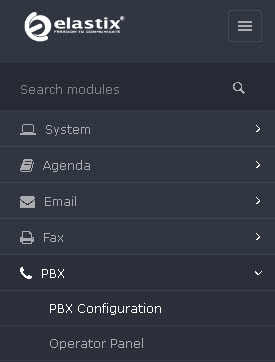 در قسمت Add an Extension از منوی کشویی Device گزینه Generic IAX2 را انتخاب و بر روی Submit کلیک کنید.
در قسمت Add an Extension از منوی کشویی Device گزینه Generic IAX2 را انتخاب و بر روی Submit کلیک کنید.
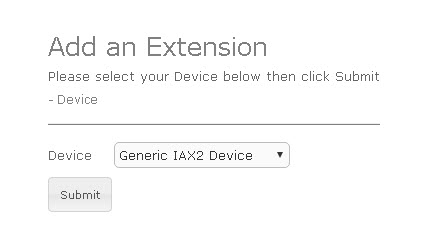 در فیلد User Extension یک شماره داخلی برای فکس در نظر بگیرید. در فیلد Display Name نام دلخواهی را مشخص نمایید. اگر مایل هستید می توانید Secret یا کلمه عبور IAX2 Extension را نیز تغییر دهید. اکنون بر روی Submit و سپس Apply Config کلیک کنید.
در فیلد User Extension یک شماره داخلی برای فکس در نظر بگیرید. در فیلد Display Name نام دلخواهی را مشخص نمایید. اگر مایل هستید می توانید Secret یا کلمه عبور IAX2 Extension را نیز تغییر دهید. اکنون بر روی Submit و سپس Apply Config کلیک کنید.
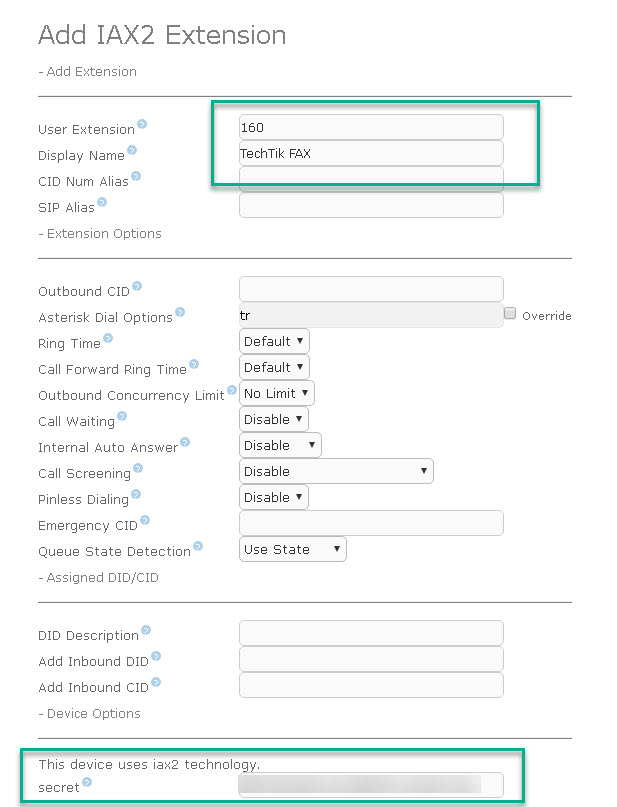 از منوی PBX Configuration دوباره Extensions را برگزینید و بر روی نام داخلی ایجاد شده کلیک نمایید تا صفحه تنظیمات آن باز شود. مقدار requirecalltoken را برابر No قرار دهید و دوباره بر روی Submit و سپس Apply Config کلیک کنید.
از منوی PBX Configuration دوباره Extensions را برگزینید و بر روی نام داخلی ایجاد شده کلیک نمایید تا صفحه تنظیمات آن باز شود. مقدار requirecalltoken را برابر No قرار دهید و دوباره بر روی Submit و سپس Apply Config کلیک کنید.
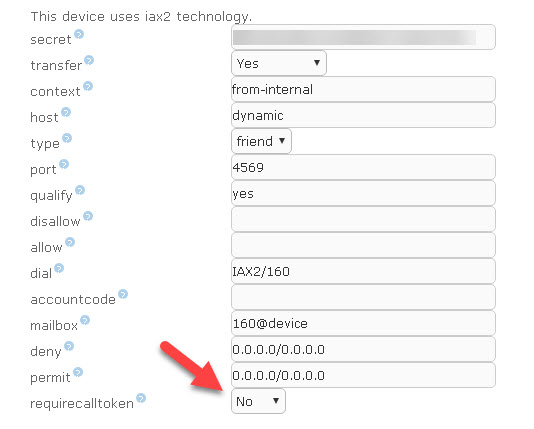 از منوی اصلی بر روی Fax و بعد Virtual Fax و در آخر گزینه New Virtual Fax کلیک کنید.
از منوی اصلی بر روی Fax و بعد Virtual Fax و در آخر گزینه New Virtual Fax کلیک کنید.
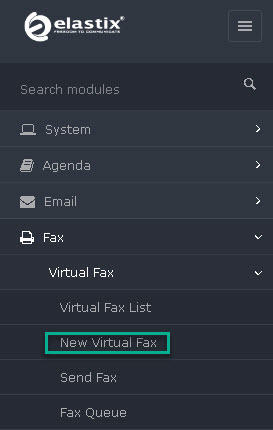 در این قسمت پر کردن فیلدهای ستاره دار الزامی است. در Virtual Fax Name یک نام دلخواه برای فکس مجازی خود انتخاب نمایید. در قسمت Fax Extension شماره داخلی و در فیلد Secret مقدار رمز عبور داخلی که در مرحله قبل ساختیم را وارد نمایید. همچنین در Country Code کد کشور محل استفاده Elastix و در Area Code کد شهر را وارد نمایید.
در این قسمت پر کردن فیلدهای ستاره دار الزامی است. در Virtual Fax Name یک نام دلخواه برای فکس مجازی خود انتخاب نمایید. در قسمت Fax Extension شماره داخلی و در فیلد Secret مقدار رمز عبور داخلی که در مرحله قبل ساختیم را وارد نمایید. همچنین در Country Code کد کشور محل استفاده Elastix و در Area Code کد شهر را وارد نمایید.
منظور از Associated Mail نیز آدرس ایمیلی است که اجازه ارسال یا دریافت فکس ها را خواهد داشت. در نهایت بر روی دکمه Save کلیک کنید.
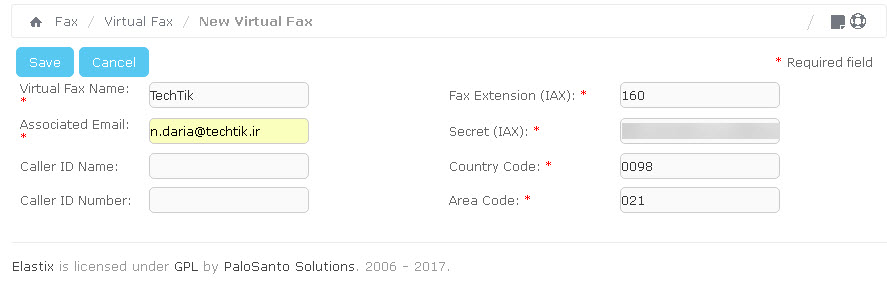 اکنون در قسمت Virtual Fax List فهرستی از Virtual Fax هایی را که که ایجاد نموده اید مشاهده می کنید.
اکنون در قسمت Virtual Fax List فهرستی از Virtual Fax هایی را که که ایجاد نموده اید مشاهده می کنید.
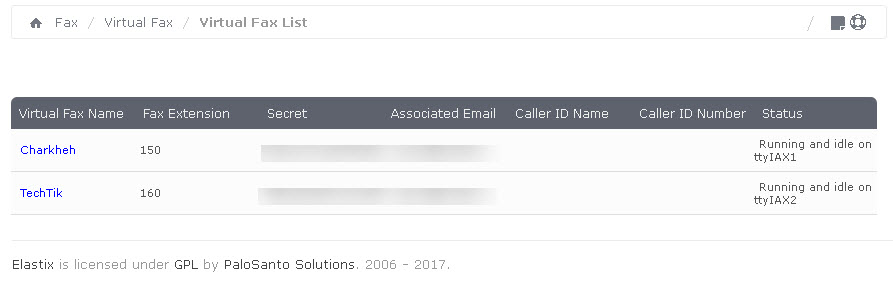 ارسال فکس در Elastix
ارسال فکس در Elastix
تا این جای کار شما می توانید به راحتی از طریق Elastix فکس ارسال نمایید. برای ارسال Fax کافی ست که از منوی Fax بر روی Send Fax کلیک کنید.
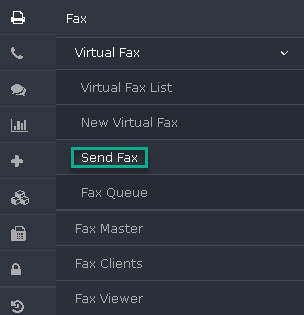 از منوی Fax Device to Use انتخاب کنید که مایل به استفاده از کدام دستگاه فکس مجازی که ایجاد کرده اید ، هستید. در فیلد Destination fax numbers نیز شماره دریافت کننده Fax را بنویسید. دقت داشته باشید که اگر در زمان تعریف SIP Trunk مخابرات برای Outgoing Route مقدار Prefix تعیین کرده اید ، بایستی در این قسمت شماره تلفن مقصد را همراه با Prefix بنویسید. ( مقاله تنظیمات Elastix جهت استفاده از SIP Trunk مخابرات را می توانید از این لینک مطالعه نمایید. )
از منوی Fax Device to Use انتخاب کنید که مایل به استفاده از کدام دستگاه فکس مجازی که ایجاد کرده اید ، هستید. در فیلد Destination fax numbers نیز شماره دریافت کننده Fax را بنویسید. دقت داشته باشید که اگر در زمان تعریف SIP Trunk مخابرات برای Outgoing Route مقدار Prefix تعیین کرده اید ، بایستی در این قسمت شماره تلفن مقصد را همراه با Prefix بنویسید. ( مقاله تنظیمات Elastix جهت استفاده از SIP Trunk مخابرات را می توانید از این لینک مطالعه نمایید. )
در خصوص محتوای فکس دو روش برای ارسال آن وجود دارد. روش اول نوشتن متن فکس در قسمت Text Information است. روش دوم آپلود فایل در یکی از فرمت های PDF ، TIFF و TXT است. هر روشی را که مایل هستید انتخاب نمایید و سپس بر روی Send کلیک نمایید.
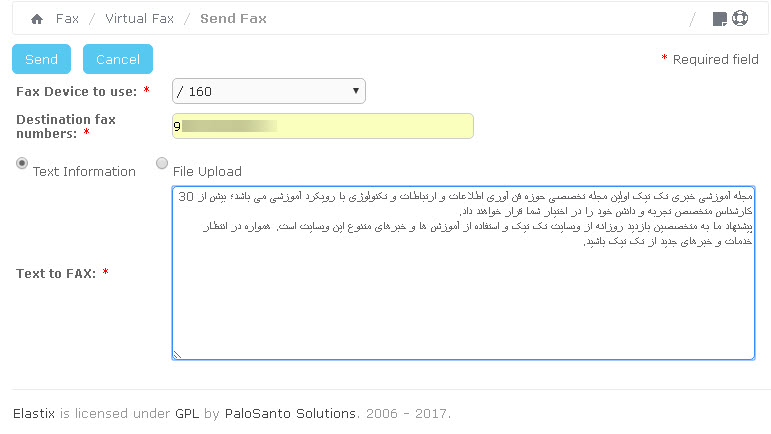 دریافت FAX در الستیکس
دریافت FAX در الستیکس
همان طور که می دانید برای دریافت تماس های ورودی در Elastix نیاز به Route ورودی خواهید داشت. در مورد Fax نیز وضع به همین منوال است. قبل تر در مقاله استفاده از DID در Elastix جهت سرویسِ سیپ ترانک مخابرات درباره Incoming Route ها صحبت نمودیم.
برای دریافت Fax توسط Elastix کافی است مطابق مقاله لینک داده شده ، با استفاده از DID مقصد داخلی IAX2 فکس را برای Inbound Route تعیین نمایید.
جهت مشاهده فکس های دریافتی از منوی Fax بر روی گزینه Fax Viewer کلیک کنید. در این قسمت لیست کامل فکس های وروردی و خروجی را مشاهده می نمایید. همچنین با کلیک بر روی عنوان فایل امکان مشاهده و دانلود آن ها وجود دارد.
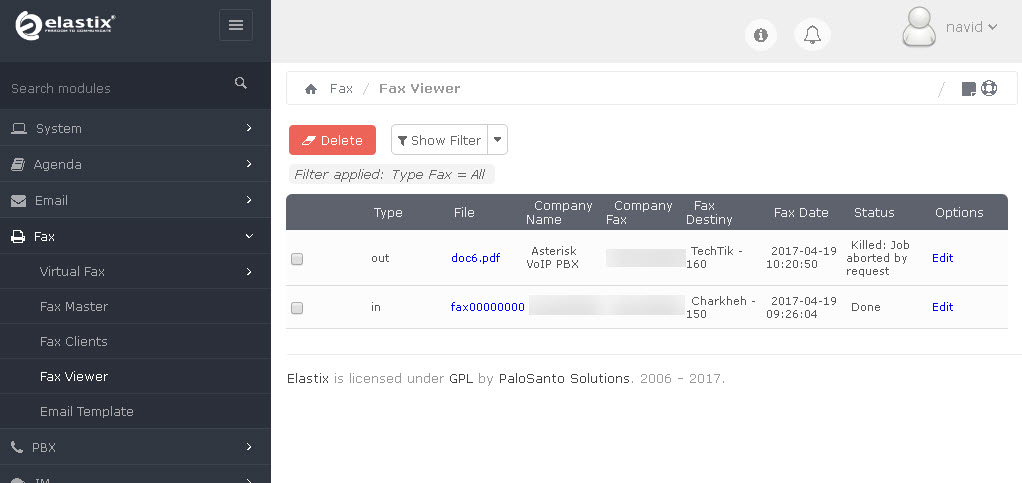 در مقاله بعدی به شما آموزش خواهیم داد که چطور می توانید در Elastix گروه ها و کاربران را طوری دسته بندی نمایید که به بعضی از آن ها فقط دسترسی ارسال و دریافت Fax محول شده باشد.
در مقاله بعدی به شما آموزش خواهیم داد که چطور می توانید در Elastix گروه ها و کاربران را طوری دسته بندی نمایید که به بعضی از آن ها فقط دسترسی ارسال و دریافت Fax محول شده باشد.
لطفا جهت حمایت از نگارنده این مقاله کانال یوتیوب را دنبال نمایید.
سلظان در خصوص ارسال فکس بگو اینارو که میدونیم
سلام وقتتون بخیر ممنون از توضیحات خوبتون، تو این برنامه برای ارسال فاکس به داخلی مشخصی از یک شماره به چه روشی باید شماره گیری کرد؟
سلام. بایستی از روش Attended Transfer استفاده نمایید : https://techtik.com/2017/04/24/attended-transfer-elastix/
سلام و تشکر از مطلب خوبتون
میخواستم ببینم با چه روشی میشه فکس الستیکس رو روی یک دستگاه فیزیکی دریافت کرد؟
یعنی از sip trunk مخابرات فکس رو فرستاد روی یک دستگاه فیزیکی فکس
سلام. خواهش می کنم.
باید از VoIP Gateway یا ATA ای که از پروتکل T38 پشتیبانی می کنه استفاده کنید و از طریق DID تماس را به آن ارسال نمایید. همچنین خطوط VoIP شما باید با کدک G711 کار کنند ، مقدار Baud Rate بر روی ۹۶۰۰ تنظیم شود و ECM بر روی دستگاه فکس فیزیکی غیر فعال شود.
اما در کل استفاده از فکس فیزیکی بر روی بستر وویپ پیشنهاد نمیشه. راه حل مناسب تر در نظر گرفتن یک خط آنالوگ جداگانه برای دستگاه فکس است.
سلام
ممنون ار مقاله خوبتون
تجربه دارید برتی جداسازی فکس های کاربران از هم؟
چون اینجا همه فکس های هم رو میبینن
سلام. ممنون از توجه شما.
نه متاسفانه. در این زمینه اطلاعی ندارم.
سلام. خوب هستید. اول تشکر میکنم از سایت عالی و پر محتوا . دوم اینکه یه سئوال داشتم . من یک خط ۵ رقمی دارم از مخابرات که قابلیت تماس ورودی و خروجی همزمان ۳۰ خط را داره. وقتی میخام به یک داخلی زنگ بزنم باید ابتدا شماره ۵ رقمی را شماره گیری کنم و بعد از پاسخ دادن اتوماتیک بعد داخلی مورد نظر را بگیرم. حال سئوال من اینکه من یک فکس هم تعریف کردم. اما فکس من قابلیت دریافت ندارد. فکس های ارسالی هم که میفرستم کیفیت ندارد و مثلا یک برگ A4 که میفرستم دریافت کنند نصف… بیشتر»
سلام. از اینکه وب سایت تک تیک را برای مطالعه انتخاب کردید بسیار سپاسگزارم. راستش من شخصا استفاده از فکس مجازی در بستر VoIP رو توصیه نمی کنم و این مقاله فقط به این دلیل نوشته شد که احساس کردم در این مورد در وب فارسی و حتی وب انگلیسی کمبود منابع وجود داره. اما در مورد فکس بر بستر سرویس های این چنینی همان طور که فرمودید مشکلات زیاد هست و حتی در بیشتر مواقع بررسی ها نشون داده که هیچ نوع خطایی توی لاگ ها ثبت نمیشه یا اگر ثبت میشه به رفع خطا کمکی نکرده. البته شاید… بیشتر»
عالی بود، میتونم بگم بهترین مقاله فارسی در این خصوص